Wstęp
Jeśli nie jesteś już aktywnym użytkownikiem Discord i nie przewidujesz powrotu do usługi w najbliższym czasie, powinieneś usunąć swoje konto Discord. Korzystanie z usługi jest proste, a my pokażemy Ci, jak to zrobić.
Co powinieneś wiedzieć przed usunięciem konta Discord
Dobrym pomysłem jest usunięcie nieaktualnych kont internetowych w celu ochrony prywatności i bezpieczeństwa. Pamiętaj, że po dezaktywacji konta Discord wszystkie dane konta zostaną trwale wyczyszczone. W przyszłości nie będzie można odzyskać tych informacji.
Ponadto, jeśli jesteś właścicielem serwera na platformie, musisz usunąć lub przenieść własność tego serwera na inną osobę, zanim będziesz mógł anulować swoje konto. Jeśli tego nie zrobisz, Discord zablokuje Ci możliwość usunięcia konta.
Usuń swoje konto Discord z pulpitu lub sieci
Użyj aplikacji Discord lub Discord w Internecie, aby dezaktywować konto Discord na komputerze stacjonarnym. Procedura jest taka sama dla obu klientów.
Aby rozpocząć, otwórz Discord na swoim komputerze. Kliknij „Ustawienia użytkownika” w lewym dolnym rogu programu, obok swojej nazwy użytkownika (ikona koła zębatego).
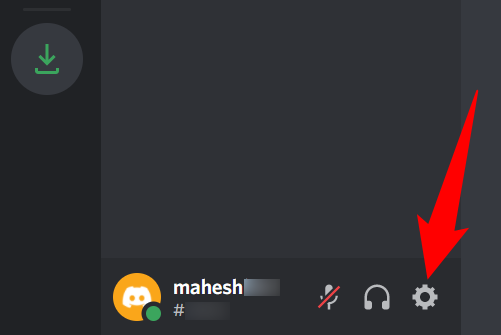
Wybierz "Moje konto" z lewego paska bocznego ustawień.
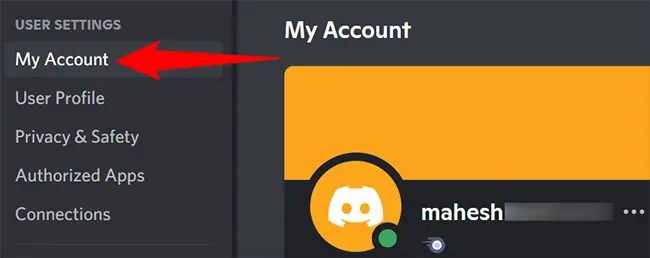
Przewiń w dół strony „Moje konto”. Kliknij tam „Usuń konto”.
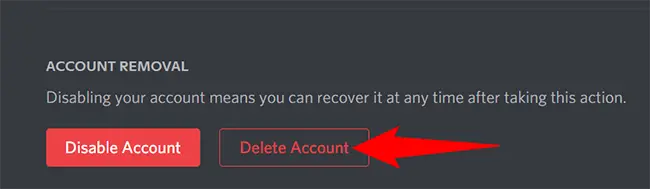
Jeśli posiadasz serwer, Discord poprosi Cię o jego usunięcie lub przeniesienie do innego użytkownika. Wykonaj jedną z tych czynności, aby kontynuować.
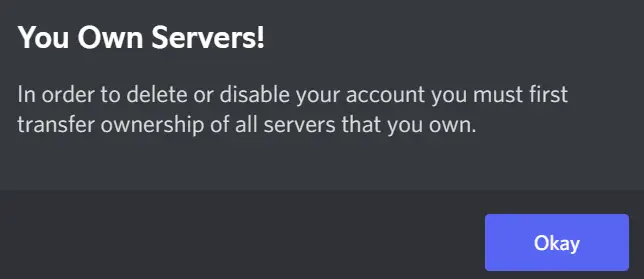
Zostaniesz teraz poproszony o „Usuń konto”. Kliknij sekcję "Hasło" tutaj i wprowadź swoje istniejące hasło Discord. Jeśli aktywowałeś uwierzytelnianie dwuskładnikowe, musisz również wprowadzić swój kod.
Następnie kliknij opcję „Usuń konto”.
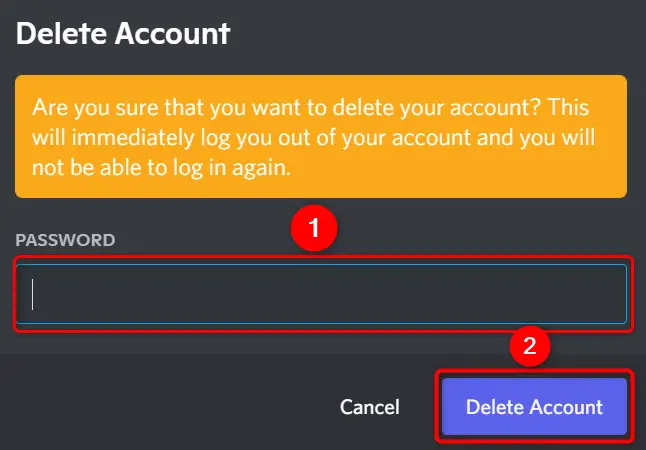
Discord Cię wyloguje, a Twoje konto zostanie dezaktywowane. Jesteś gotowy do drogi.
Usuń swoje konto Discord z urządzenia mobilnego
Aby usunąć konto Discord z telefonu, najpierw otwórz aplikację Discord.
Stuknij ikonę profilu na dolnym pasku aplikacji.
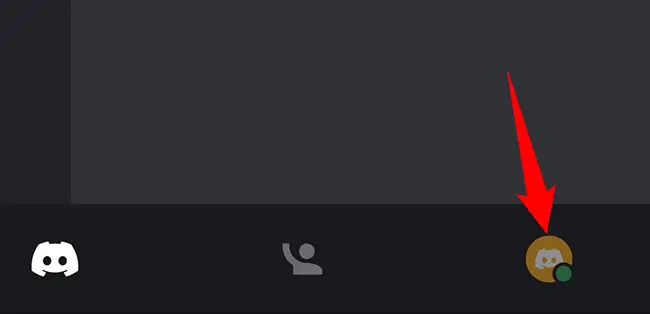
Dotknij "Moje konto" na ekranie "Ustawienia użytkownika".

Przewiń do samego dołu strony „Moje konto”. Tam wybierz „Usuń konto”.
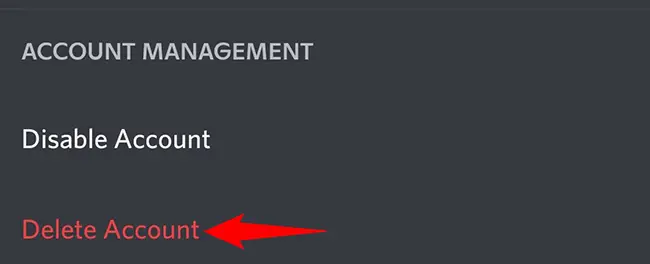
Zostaniesz poproszony o „Usuń konto”. Wprowadź swoje istniejące hasło do konta w polu „Hasło”. Następnie wybierz „Usuń”.
Jeśli aktywowałeś uwierzytelnianie dwuskładnikowe na swoim koncie, Discord poprosi Cię o wprowadzenie tego kodu.
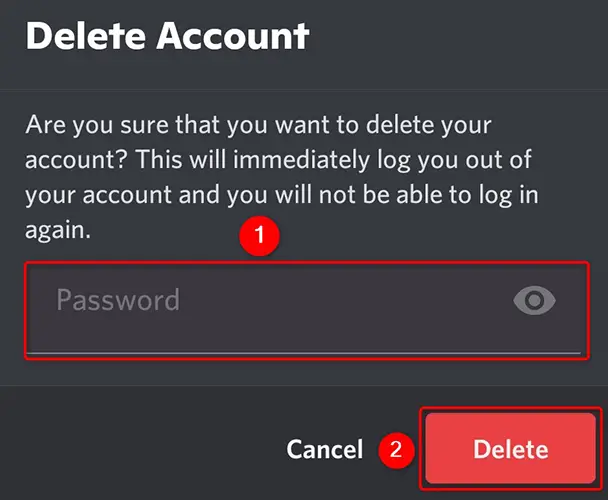
Twoje konto Discord zostało dezaktywowane. Cieszyć się!


